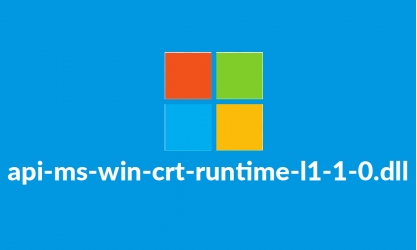Si cette boite de dialogue vous dérange, voici ce qu'il faut faire pour corriger l'erreur système « api-ms-win-crt-runtime-l1-1-0.dll » manquant.
Lorsque vous ne parvenez pas à ouvrir un programme ou un fichier sur votre ordinateur Windows et que vous voyez cette erreur : "Impossible de démarrer le programme car il manque api-ms-win-crt-runtime-l1-1-0.dll sur votre ordinateur. Essayez de réinstaller le programme pour résoudre ce problème", j’avoue que cela pourrait être super frustrant.
Mais il n'y a pas besoin de paniquer. Tu n'es pas le seul. Dans cet article, vous serrez soulagé de savoir qu’il est facile à corriger. Continuez à lire et trouvez comment…
IMPORTANT : Ne téléchargez pas de fichier dll à partir de n'importe quel site Web de téléchargement de DLL! Non seulement les fichiers dll ne sont pas à jour, mais la source n’est pas approuvée. Et il y a d'autres raisons pour lesquelles vous ne devriez pas faire cela. Mais si vous en avez déjà téléchargé un, veuillez le supprimer complètement.
Pourquoi api-ms-win-crt-runtime-l1-1-0.dll est-il manquant?
Le fichier api-ms-win-crt-runtime-l1-1-0.dll est inclus dans Microsoft Visual C++ Redistributable pour Visual Studio 2015. S'il n'y a pas ce logiciel sur votre ordinateur ou si le votre est manquant, incompatible ou endommagé, vous pouvez rencontrez probablement alors ce problème.
Comment réparer l'erreur de « api-ms-win-crt-runtime-l1-1-0.dll » manquant ?
Étant donné que le fichier api-ms-win-crt-runtime-l1-1-0.dll est inclus dans le logiciel, nous pouvons résoudre ce problème en (ré) installant le logiciel. Beaucoup de gens se trompent souvent en cherchant où télécharger api-ms-win-crt-runtime-l1-1-0.dll gratuit mais cette solution est plus risquée que de réinstaller soi même Visual C++ :
Remarque : Si vous disposez déjà de Visual C++ Redistributable pour Visual Stadio 2015 sur votre ordinateur, suivez la troisième méthode pour réparer le logiciel.
- Installez le logiciel via la mise à jour Windows
- Téléchargez directement Visual C++ Redistributable pour Visual Studio 2015 de Microsoft
- Réparez le Visual C++ Redistributable pour Visual Studio 2015 sur votre ordinateur
- Astuce Bonus
Astuce 1: installez le logiciel via Windows Update
Microsoft a créé Visual C++ Redistributable pour Visual Studio 2015 dans Windows Update KB2999226. Vous pouvez donc l'installer via Windows Update.
1. Tapez Update dans la zone de recherche de menu Démarrer. Cliquez ensuite sur « Rechercher les mises à jour » (Windows 10) ou « Windows Update » (Windows 7) à partir du résultat.
2. Cliquez sur Vérifier les mises à jour.
3. Windows doit alors vérifier automatiquement les mises à jour.
Si vous utilisez Windows 10, Microsoft installera automatiquement les mises à jour détectées.
Si vous utilisez Windows 7, cliquez sur Installer les mises à jour.
4. Redémarrez votre ordinateur. Répétez ensuite les étapes ci-dessus jusqu'à ce que plus aucune mise à jour ne soit disponible.
5. Ouvrez le même programme ou le fichier pour voir s’il fonctionne correctement. Si vous ouvrez le programme avec succès, génial! Si l'erreur persiste, ne vous inquiétez pas, vous pouvez essayer autre chose…
Astuce 2: Télécharger directement Visual C ++ Redistributable pour Visual Studio 2015 de Microsoft
Vous pouvez choisir de télécharger le logiciel directement à partir du site Web officiel de Microsoft. Voici comment vous pouvez le faire:
1. Accédez au site Web Microsoft Download.
2. Cliquez sur Télécharger.
3. Sélectionnez votre type de système x64 ou x86 (x32), puis cliquez sur Suivant.
REMARQUE : Si vous ne savez pas quel type de système Windows est exécuté sur votre ordinateur, vous pouvez le savoir rapidement à l’aide de l’invite de commande. Tapez Windows + R pour ouvrir la boîte de dialogue RUN. Ensuite saisissez « CMD ». Dans l’invite de commande qui s’ouvre, saisissez également « systeminfo » ensuite appuyez sur la touche entrée. Ça va charger et finalement trouver un tas de détails sur votre ordinateur. Allez jusqu’à la section « Type de système ». Mon résultat pour cette section a été « x64-based Pc » donc j’utilise un système à 64 bits.
4. Il devrait alors commencer à télécharger le fichier.
5. Une fois terminé, double-cliquez sur le fichier .exe téléchargé et suivez les instructions à l'écran pour terminer l'installation.
6. Ouvrez le même programme ou le fichier pour voir s’il fonctionne correctement. Si vous ouvrez le programme avec succès, génial! Si l'erreur persiste, ne vous inquiétez pas, passez à l’astuce 3.
Astuce 3: réparer le Visual C ++ Redistributable pour Visual Studio 2015 sur votre ordinateur
Si Visual C++ Redistributable pour Visual Studio 2015 est déjà installé sur votre ordinateur, vous pouvez essayer de le réparer pour résoudre ce problème.
Suivez ces étapes:
1. Faites Windows + R ; ensuite tapez « Control » dans la boîte de dialogue pour ouvrir le Panneau de configuration.
2. Cliquez sur Programmes et fonctionnalités qui ne sera visible que si l’affichage est par « Grandes icones » ou « Petites icônes ».
3. Cliquez sur Microsoft Visual C++ 2015 Redistributable, puis sur Modifier.
4. Cliquez sur Réparer.
5. Cliquez sur Oui à l'invite du Contrôle de compte d'utilisateur et continuez à suivre les instructions à l'écran pour effectuer la réparation.
J’espère que cet article vous a aidé à vous débarrasser de cette erreur mortelle « api-ms-win-crt-runtime-l1-1-0.dll » sur votre Pc et que vous pouvez finalement exécuter vos programmes en paix. Partagez si vous avez aimé et n’hésitez pas surtout à commenter si vous avez un souci ou une suggestion.